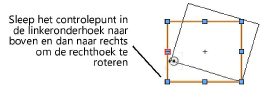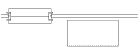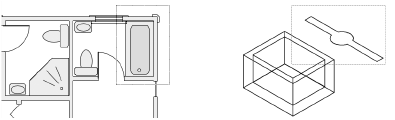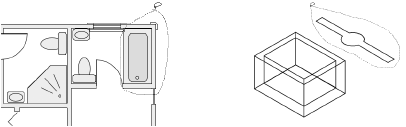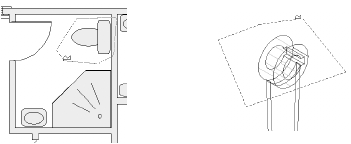Het Selectiegereedschap
|
Gereedschap |
Gereedschappenset |
Sneltoets |
|
Selectie
|
Basisgereedschappen |
X |
Het gereedschap Selectie vervult meerdere functies. Je kan er objecten mee selecteren, verplaatsen, omvormen en tegen of in een muur plaatsen.
In een gerenderde 3D-tekening is het niet mogelijk om rechtstreeks objecten te selecteren die verborgen liggen achter andere objecten. Hierdoor kan je makkelijker volumes selecteren zonder dat de achterliggende objecten je daarbij storen. Om verborgen geometrie te selecteren, kan je de X-rayselectie of de functie voor modelbegrenzing gebruiken (zie X-rayselectie).
Wanneer je objecten selecteert door middel van het selectiekader kan het handig zijn om tegelijkertijd de option-toets (Mac) of de alt-toets (Windows) in te drukken. Hierdoor selecteert je meteen ook alle objecten die slechts gedeeltelijk in het selectiekader vallen.
Voor draadwerkobjecten is er een bijkomende selectiemogelijkheid: je kan de selectiemethodes van het gereedschap gebruiken om de controlepunten te selecteren die binnen het selectiekader vallen.
Een selectiekader kan een vergrendeld object bevatten, maar als je de geselecteerde objecten versleept, zal het vergrendelde object niet mee bewegen (zie Objecten vergrendelen en ontgrendelen).
|
Methode |
Omschrijving |
|
Verplaats zonder verschalen
|
Maakt het mogelijk een object te verplaatsen zonder het te verschalen |
|
Eén object
|
Maakt het mogelijk om een enkel 2D-object te verplaatsen door een van de handvaten te verslepen.
Symbolen kunnen enkel op deze manier verschaald worden wanneer je de functie Interactief verschalen 2D-symbolen toestaat via de Vectorworksvoorkeuren (zie Voorkeuren Vectorworks: Categorie Bewerken). Symbolen met eenheden op papier kunnen enkel symmetrisch verschaald worden. Om een object proportioneel te verschalen, houd de shift-toets ingedrukt terwijl u een hoek-handvat versleept. Om objecten als rechthoeken, afgeronde rechthoeken, ovalen, tekstobjecten, bitmaps en PICT-afbeeldingen te roteren, druk je op de option-toets (Mac) of alt-toets (Windows) terwijl je een handvat versleept.
|
|
Meerdere objecten
|
Maakt het mogelijk meerdere geselecteerde 2D-objecten te verschalen door het handvat van de selectie te verslepen.
Meerdere symbolen kunnen niet tegelijkertijd verschaald worden. Om meerdere objecten proportioneel te verschalen, houd de shift-toets ingedrukt terwijl je een hoek-handvat versleept. |
|
Invoegen in muur (Niet beschikbaar met de Transformeer methode)
|
Selecteer deze methode om objecten automatisch in muren in te voegen. Als je de instelling Invoegen in muur deactiveert, kan je symbolen en parametrische objecten in de muur wel verplaatsen, maar kan je ze er niet uithalen. Het is ook noodzakelijk om deze instelling te deactiveren om een object tegen een muur te zetten zonder dat het object in de muur opgenomen wordt. Zie Methode Invoegen in muur voor meer informatie hierover.
|
|
Transformeren
|
Gebruikt een handvat om objecten te verplaatsen; zie Objecten transformeren met het 3D handvat |
|
Selectiekader
|
Selecteer deze methode om met twee muisklikken een selectiekader te tekenen. Klik om het beginpunt vast te leggen, sleep de cursor in de gewenste richting en laat de muisknop los om het eindpunt vast te leggen. Alle objecten in de polygoon worden geselecteerd.
|
|
Lasso
|
Selecteer deze methode om met de losse hand een lijn te tekenen die alle gewenste objecten insluit. Klik om het beginpunt vast te leggen, sleep de cursor in de gewenste richting en laat de muisknop los om het eindpunt vast te leggen. Alle objecten in de polygoon worden geselecteerd.
|
|
Polygoon
|
Selecteer deze methode om een open of een gesloten polygoon te tekenen die alle gewenste objecten insluit. Klik om het beginpunt van de polygoon vast te leggen. Klik daarna om elk volgend segment van de polygoon te bepalen. Dubbelklik om het eindpunt te bepalen. Alle objecten in de polygoon worden geselecteerd.
|
|
Verschuiven en roteren (alleen voor Transformeren)
|
Gebruikt het Verschuiven en roteren handvat om het geselecteerde object te verplaatsen en te draaien; zie Objecten verschuiven en roteren met het 3D handvat |
|
Herpositioneren (alleen voor Transformeren)
|
Gebruik deze methode om het handvat te verplaatsen zonder hiermee het object te beïnvloeden; zie Herpositioneer het handvat. Omdat vrije bewegingen relatief aan het midden van het handvat uitgevoerd worden, kunnen sommige handelingen enkel voltooid worden als het handvat weg van een geselecteerd object geherpositioneerd wordt. |
|
Lijn uit op Object (alleen voor Transformeer methode)
|
Houdt de X-as van het handvat uitgelijnd ten opzichte van het object |
|
Uitlijnen op werkvlak (alleen voor Transformeren)
|
Gebruik deze methode om het handvat uit te lijnen op het werkvlak; zie Concept: Werkvlakken |
|
Automatische muurverbinding (Design Suite-product vereist; niet beschikbaar met Transformeer methode)
|
Deze methode is alleen beschikbaar in de Vectorworks-uitbreidingsmodules. Zie Verbonden muren verplaatsen. |
Om objecten te selecteren:
Activeer het gereedschap en de methode.
Selecteer de gewenste objecten.

Heb je niet gevonden wat je zocht? Stel je vraag aan Dex, onze virtuele assistent.